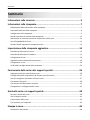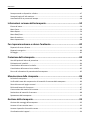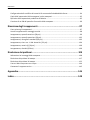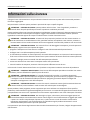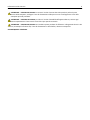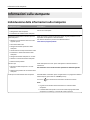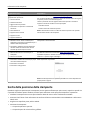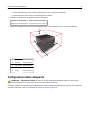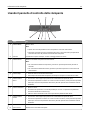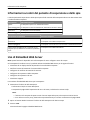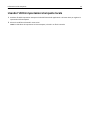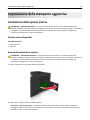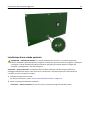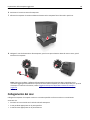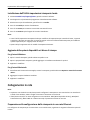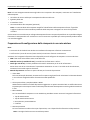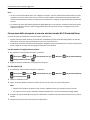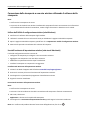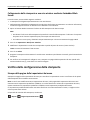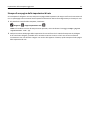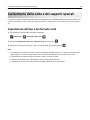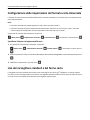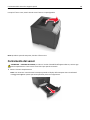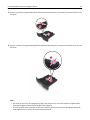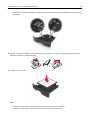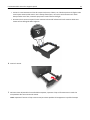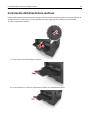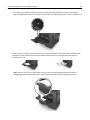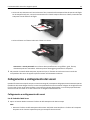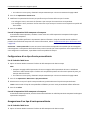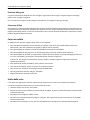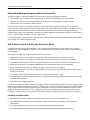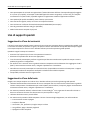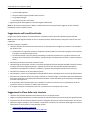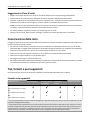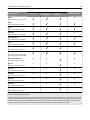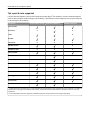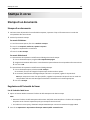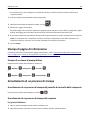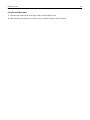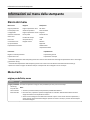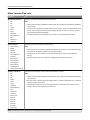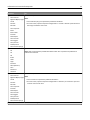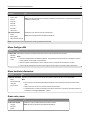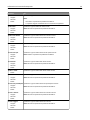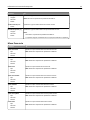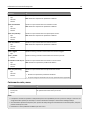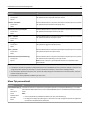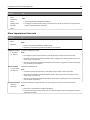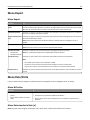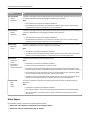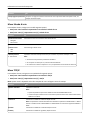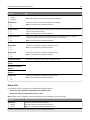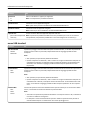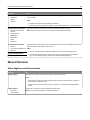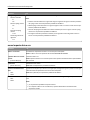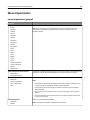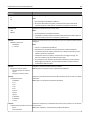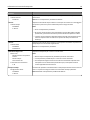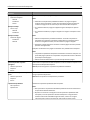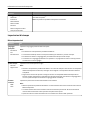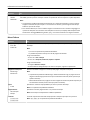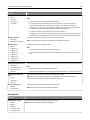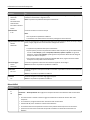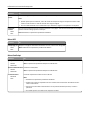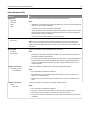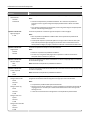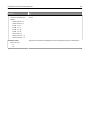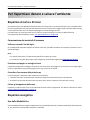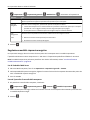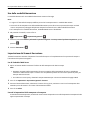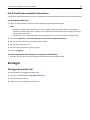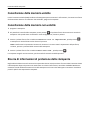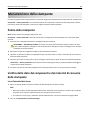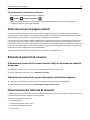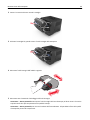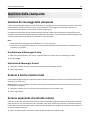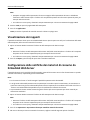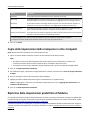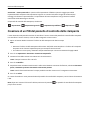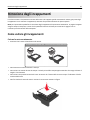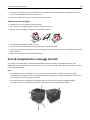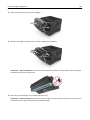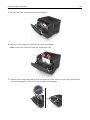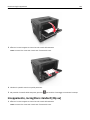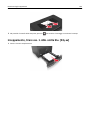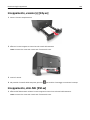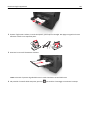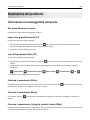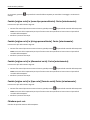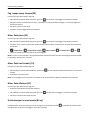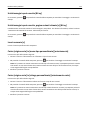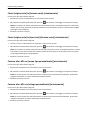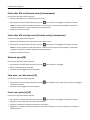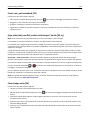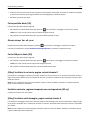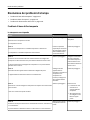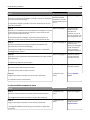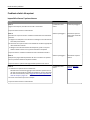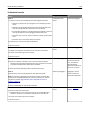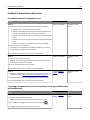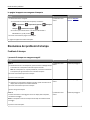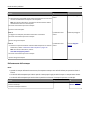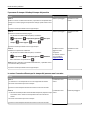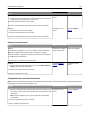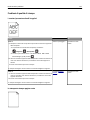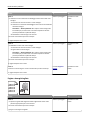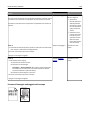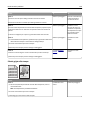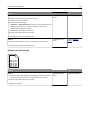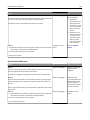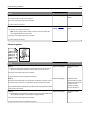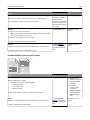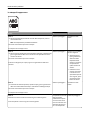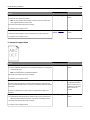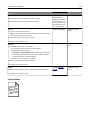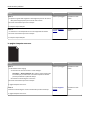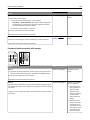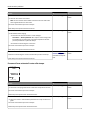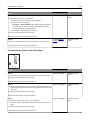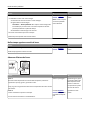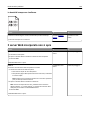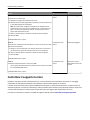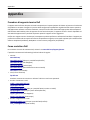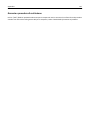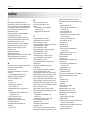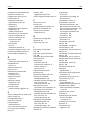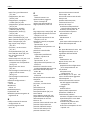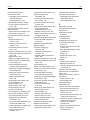Dell B2360dn Mono Laser Printer Guida utente
- Categoria
- Stampanti laser / LED
- Tipo
- Guida utente

Stampante laser Dell B2360d-dn
Guida per l'utente
1
Marzo 2014 www.dell.com | dell.com/support/printers
Marchi
Le informazioni contenute in questo documento sono soggette a modifiche senza preavviso.
© 2014 Dell, Inc. Tutti i diritti riservati.
È vietata qualsiasi forma di riproduzione del presente materiale senza autorizzazione scritta da parte di Dell Inc.
Marchi utilizzati in questo testo: Dell, il logo DELL, Inspiron, Dell Precision, Dimension, OptiPlex, Latitude, PowerEdge, PowerVault, PowerApp e Dell OpenManage sono marchi di
Dell Inc.; Intel, Pentium e Celeron sono marchi registrati di Intel Corporation; Microsoft e Windows sono marchi registrati di Microsoft Corporation; AirPrint e il logo AirPrint sono
marchi di Apple, Inc.
Nel presente documento possono essere menzionati marchi e denominazioni commerciali relativi ad altri produttori e ai rispettivi prodotti. Dell Inc. non rivendica alcun diritto di
proprietà per i marchi e i nomi di marchi diversi dal proprio.

Sommario
Informazioni sulla sicurezza..........................................................................5
Informazioni sulla stampante.......................................................................7
Individuazione delle informazioni sulla stampante...................................................................................7
Scelta della posizione della stampante.....................................................................................................8
Configurazioni della stampante.................................................................................................................9
Usando il pannello di controllo della stampante.....................................................................................11
Informazioni sui colori del pulsante di sospensione e delle spie............................................................12
Uso di Embedded Web Server.................................................................................................................12
Usando l'Utilità impostazioni stampante locale......................................................................................13
Impostazione della stampante aggiuntiva..................................................14
Installazione delle opzioni interne..........................................................................................................14
Installazione delle opzioni hardware.......................................................................................................17
Collegamento dei cavi.............................................................................................................................18
Impostazione del software della stampante...........................................................................................19
Collegamento in rete...............................................................................................................................20
Verifica della configurazione della stampante........................................................................................24
Caricamento della carta e dei supporti speciali...........................................26
Impostazione del tipo e del formato carta..............................................................................................26
Configurazione delle impostazioni del formato carta Universale...........................................................27
Uso del raccoglitore standard e del fermo carta.....................................................................................27
Caricamento dei vassoi............................................................................................................................28
Caricamento dell'alimentatore multiuso.................................................................................................32
Collegamento e scollegamento dei vassoi..............................................................................................35
Guida alla carta e ai supporti speciali.........................................................38
Istruzioni relative alla carta.....................................................................................................................38
Uso di supporti speciali...........................................................................................................................41
Conservazione della carta.......................................................................................................................43
Tipi, formati e pesi supportati.................................................................................................................43
Stampa in corso..........................................................................................46
Stampa di un documento........................................................................................................................46
Sommario 2

Stampa usando un dispositivo cellulare..................................................................................................47
Stampa di pagine di informazione...........................................................................................................48
Annullamento di un processo di stampa.................................................................................................48
Informazioni sui menu della stampante......................................................50
Elenco dei menu......................................................................................................................................50
Menu Carta..............................................................................................................................................50
Menu Report...........................................................................................................................................59
Menu Rete/Porte....................................................................................................................................59
Menu Protezione.....................................................................................................................................66
Menu Impostazioni..................................................................................................................................68
Per risparmiare denaro e salvare l'ambiente..............................................80
Risparmio di carta e di toner...................................................................................................................80
Risparmio energetico..............................................................................................................................80
Riciclaggio................................................................................................................................................83
Protezione della stampante........................................................................84
Uso dell'opzione di blocco di protezione................................................................................................84
Dichiarazione di volatilità........................................................................................................................84
Cancellazione della memoria volatile......................................................................................................85
Cancellazione della memoria non volatile...............................................................................................85
Ricerca di informazioni di protezione della stampante...........................................................................85
Manutenzione della stampante..................................................................86
Pulizia della stampante...........................................................................................................................86
Verifica dello stato dei componenti e dei materiali di consumo della stampante..................................86
Stima del numero di pagine restanti.......................................................................................................87
Richiesta di materiali di consumo...........................................................................................................87
Conservazione dei materiali di consumo................................................................................................87
Sostituzione dei materiali di consumo....................................................................................................88
Spostamento della stampante................................................................................................................92
Gestione della stampante..........................................................................93
Gestione dei messaggi della stampante..................................................................................................93
Accesso a Centro monitor stato..............................................................................................................93
Accesso al pannello di controllo remoto.................................................................................................93
Visualizzazione dei rapporti.....................................................................................................................94
Sommario 3

Configurazione delle notifiche dei materiali di consumo da Embedded Web Server.............................94
Copia delle impostazioni della stampante in altre stampanti.................................................................95
Ripristino delle impostazioni predefinite di fabbrica..............................................................................95
Creazione di un PIN del pannello di controllo della stampante..............................................................96
Rimozione degli inceppamenti...................................................................97
Come evitare gli inceppamenti...............................................................................................................97
Aree di inceppamento e messaggi correlati............................................................................................98
Inceppamento, sportello anteriore [20y.xx]............................................................................................99
Inceppamento, sportello posteriore [20y.xx]........................................................................................102
Inceppamento, raccoglitore standard [20y.xx].....................................................................................103
Inceppamento, tirare vas. 1. Abb. aletta blu. [23y.xx]..........................................................................104
Inceppamento, vassoio [x] [24y.xx].......................................................................................................106
Inceppamento, alim.MU [250.xx]..........................................................................................................106
Risoluzione dei problemi..........................................................................108
Informazioni sui messaggi della stampante..........................................................................................108
Risoluzione dei problemi di stampa......................................................................................................117
Risoluzione dei problemi di stampa......................................................................................................122
Il server Web incorporato non si apre...................................................................................................144
Contattare il supporto tecnico..............................................................................................................145
Appendice................................................................................................146
Indice.......................................................................................................148
Sommario 4

Informazioni sulla sicurezza
Collegare il cavo di alimentazione a una presa elettrica dotata di messa a terra posta nelle vicinanze del prodotto e
facilmente raggiungibile.
Non posizionare o utilizzare questo prodotto in prossimità di acqua o superfici bagnate.
ATTENZIONE — PERICOLO DI LESIONI: questo prodotto utilizza un laser. L'uso di regolazioni, procedure o
controlli diversi da quelli specificati può causare l’esposizione a radiazioni pericolose.
Questo prodotto utilizza un processo che sottopone a riscaldamento i supporti di stampa; il calore generato può causare
l'emissione di sostanze nocive da parte dei supporti. Leggere attentamente la sezione delle istruzioni operative
riguardante la scelta dei supporti di stampa in modo da evitare il rischio di emissioni nocive.
ATTENZIONE — PERICOLO DI LESIONI: La batteria al litio presente del prodotto non deve essere sostituita. In
caso di sostituzione errata della batteria al litio, potrebbe verificarsi un'esplosione. Non ricaricare, smontare o
bruciare batterie al litio. Smaltire le batterie al litio usate seguendo le istruzioni del produttore e le norme locali.
ATTENZIONE — PERICOLO DI LESIONI: Per evitare di ferirsi o di danneggiare la stampante, prima di spostare la
stampante, seguire le istruzioni riportate di seguito:
• Spegnere la stampante con l'interruttore e scollegare il cavo di alimentazione dalla presa elettrica.
• Scollegare tutti i cavi della stampante prima di spostarla.
• Se è attualmente installato un vassoio opzionale, rimuoverlo dalla stampante. Per rimuovere il vassoio opzionale,
farlo scorrere il fermo sul lato destro del vassoio verso la parte anteriore del vassoio finché non scatta in posizione.
• Utilizzare le maniglie poste su entrambi i lati della stampante per sollevarla.
• Assicurarsi che le dita non siano sotto la stampante mentre viene posizionata.
• Prima di installare la stampante, accertarsi di lasciare spazio sufficiente intorno ad essa.
Utilizzare solo il cavo di alimentazione fornito con il prodotto o componenti sostitutivi autorizzati dal produttore.
ATTENZIONE — SUPERFICIE MOLTO CALDA: L'area interna della stampante potrebbe surriscaldarsi. Per evitare
infortuni, lasciare raffreddare la superficie prima di toccarla.
ATTENZIONE — PERICOLO DI SCOSSA: se si accede alla scheda del controller o si installano dispositivi di
memoria o hardware opzionali dopo aver configurato la stampante, prima di continuare, spegnere la stampante
e scollegare il cavo di alimentazione dalla presa elettrica. Spegnere gli eventuali dispositivi collegati alla
stampante e scollegare tutti i cavi della stampante.
ATTENZIONE — PERICOLO DI SCOSSA: accertarsi che tutte le connessioni esterne (quali connessioni Ethernet e
a sistemi telefonici) siano installate in modo corretto nelle relative porte contrassegnate.
Questo prodotto è stato progettato, testato e approvato per essere utilizzato con componenti di uno specifico
produttore, conformemente ai rigidi standard globali per la sicurezza. Le caratteristiche legate alla sicurezza di alcune
parti potrebbero non essere ovvie. Il produttore non è da ritenere responsabile in caso di uso di altre parti di ricambio.
ATTENZIONE — PERICOLO DI LESIONI: Non attorcigliare, legare, schiacciare o posizionare oggetti pesanti sul
cavo di alimentazione. Evitare abrasioni o tensioni. Non stringere il cavo di alimentazione tra oggetti quali mobili
o pareti. Se si verifica una qualunque di queste cose, si può incorrere in rischi di incendi o elettrocuzione.
Ispezionare regolarmente il cavo di alimentazione per individuare segni di problemi. Rimuovere il cavo di
alimentazione dalla presa elettrica prima di ispezionarlo.
Per riparazioni di tipo diverso dagli interventi descritti nella documentazione per l'utente, rivolgersi al appresentante
dell'assistenza.
Informazioni sulla sicurezza 5

ATTENZIONE — PERICOLO DI SCOSSA: Per evitare il rischio di scosse elettriche quando si pulisce la parte
esterna della stampante, scollegare il cavo di alimentazione dalla presa a muro e scollegare tutti i cavi della
stampante prima di procedere.
ATTENZIONE — PERICOLO DI LESIONI: per ridurre il rischio di instabilità dell'apparecchiatura, caricare ogni
vassoio separatamente. Tenere tutti i vassoi chiusi per quando necessario.
ATTENZIONE — PERICOLO DI SCOSSA: Non installare questo prodotto né effettuare i collegamenti elettrici o dei
cavi, ad esempio la funzione fax, il cavo di alimentazione o del telefono, durante un temporale.
SALVARE QUESTE ISTRUZIONI.
Informazioni sulla sicurezza 6

Informazioni sulla stampante
Individuazione delle informazioni sulla stampante
Argomento di ricerca Disponibile in
Istruzioni di installazione iniziale:
• Collegamento della stampante
• Installazione del software della stampante
Documentazione di installazione: è la documentazione relativa all'installazione
fornita con la stampante.
Configurazione aggiuntiva e istruzioni per l'uso
della stampante:
• Selezione e conservazione della carta e dei
supporti speciali
• Caricamento della carta
• Configurazione delle impostazioni della
stampante
• Visualizzazione e stampa di documenti e foto
• Installazione e utilizzo del software della
stampante
• Configurazione della stampante su una rete
• Gestione e manutenzione della stampante
• Risoluzione dei problemi
Guida per l'utente e Guida di riferimento rapido: le guide potrebbero essere
disponibili sul CD Software e documentazione.
Per ulteriori informazioni, visitare il sito Web all'indirizzo
www.dell.com/support/manuals.
Istruzioni per:
• Connessione della stampante a una rete
Ethernet
• Risoluzione di problemi di connessione della
stampante
Guida alle operazioni di rete: aprire il CD Software e documentazione e
selezionare:
Documentation >User’s Guide and other publications >Networking Guide
Guida per l'uso del software della stampante Guida Windows o Aiuto Mac: aprire un'applicazione o un programma software
della stampante, quindi fare clic su Guida (o Aiuto).
Fare clic su
?
per visualizzare le informazioni sensibili al contesto.
Note:
• La guida viene installata automaticamente con il software della
stampante.
• Il software della stampante si trova nella cartella di programma della
stampante o sul desktop, a seconda del sistema operativo.
Informazioni sulla stampante 7

Argomento di ricerca Disponibile in
Aggiornamenti, supporto tecnico e informazioni
supplementari più recenti:
• Documentazione
• Download dei driver
• Aggiornamenti di prodotti
• Informazioni su riparazioni e richieste di
assistenza
• Stato dell'ordine
• Supporto chat in diretta
• Supporto e-mail
• Supporto telefonico
Sito Web del supporto Dell:
www.dell.com/support/printers
Per i numeri di telefono del supporto e l'orario del servizio relativo alla regione
o al paese, visitare il sito Web del supporto.
Tenere a portata di mano le seguenti informazioni quando si contatta il
supporto in modo da rendere il servizio più rapido:
• Etichetta servizio
• Codice servizio di assistenza espresso
Nota: L'etichetta del servizio e il codice del servizio espresso sono riportati
sulle etichette situate sulla stampante.
• Software e driver: driver certificati per la
stampante e programmi di installazione per il
software della stampante Dell
• File leggimi: modifiche tecniche dell'ultimo
minuto o materiale di riferimento tecnico
avanzato per utenti esperti o tecnici
CD Software e documentazione
• Materiali di consumo e accessori per la
stampante
• Cartucce di ricambio
Sito Web dei materiali di consumo Dell:
www.dell.com/printers
È possibile acquistare i materiali di consumo della stampante online, per
telefono o in specifici negozi al dettaglio.
• Informazioni relative alla sicurezza per prepa-
rarsi all'uso della stampante
• Informazioni normative
• Informazioni sulla garanzia
Guida informativa sul prodotto
Nota: La Guida informativa sul prodotto potrebbe non essere disponibile nel
proprio paese o regione.
Scelta della posizione della stampante
Quando si sceglie una posizione per la stampante, lasciare spazio sufficiente per aprire vassoi, coperchi e sportelli. Se
si prevede di installare opzioni hardware, lasciare spazio sufficiente anche per questi componenti. Importante:
• Installare la stampante vicino a una presa elettrica dotata di messa a terra e facilmente accessibile.
• Accertarsi che il flusso d'aria nella stanza sia conforme all'ultima revisione della norma ASHRAE 62 o della norma
CEN TC 156.
• Scegliere una superficie piana, solida e stabile.
• Posizionare la stampante:
– Al riparo da polvere e sporcizia.
– Al riparo da punti di cucitrice sfusi e graffette.
Informazioni sulla stampante 8

– Lontano dal flusso diretto di eventuali condizionatori d'aria, riscaldatori o ventilatori.
– Al riparo dalla luce solare diretta e da livelli estremi di umidità.
• Rispettare le temperature consigliate ed evitare fluttuazioni.
Temperatura dell'ambiente tra 16° e 32° C (tra 60° e 90° F)
Temperatura di conservazione tra -20° e 40° C (tra -4° e 104° F)
• Consentire la seguente quantità di spazio consigliata intorno alla stampante per una corretta ventilazione:
1
2
3
4
5
1
1 Lato destro 300 mm (12 poll.)
2 Anteriore 510 mm (20 poll.)
3 Lato sinistro 200 mm (8 poll.)
4 Posteriore 200 mm (8 poll.)
5 In alto 300 mm (12 poll.)
Configurazioni della stampante
ATTENZIONE — PERICOLO DI LESIONI: per ridurre il rischio di instabilità dell'apparecchiatura, caricare ogni
vassoio separatamente. Tenere tutti i vassoi chiusi per quando necessario.
È possibile configurare la stampante base aggiungendo un vassoio opzionale da 550 fogli. Per istruzioni sull´installazione
del vassoio opzionale, vedere
"Installazione del vassoio opzionale" a pagina 17.
Informazioni sulla stampante 9

1 Pannello di controllo della stampante
2 Fermo carta
3 Raccoglitore standard
4 Pulsante di rilascio sportello anteriore
5 Sportello di accesso alla scheda del controller
6 Vassoio standard da 250 fogli
7 Vassoio opzionale da 550 fogli
Nota: è disponibile anche un vassoio da 550 fogli bloccabile. Per ulteriori informazioni, contattare il rivenditore presso il
quale è stata acquistata la stampante.
8 Alimentatore multiuso da 50 fogli
9 Sportello anteriore
Informazioni sulla stampante 10

Usando il pannello di controllo della stampante
Usare Per
1 Pulsante Menu Aprire i menu.
Note:
• Questi menu sono disponibili solo se la stampante si trova nello stato Pronta.
• Premendo il pulsante durante la navigazione dei menu si ritorna al livello principale della
schermata dei menu del pannello di controllo della stampante.
2 Schermo Visualizzare le opzioni di stampa, nonché i messaggi di stato e di errore.
3 Pulsante Pausa Attivare la modalità di sospensione o ibernazione.
Note:
• Per uscire dalla modalità di sospensione, premere un pulsante qualsiasi del pannello di
controllo.
• Per uscire dalla modalità ibernazione, premere il pulsante Sospensione o l´interruttore di
alimentazione.
4 Pulsante Stop
• Uscire dai menu e tornare allo stato Pronta.
• Interrompere le attività della stampante, ad esempio la stampa o il trasferimento di font.
5 Pulsante freccia
destra
• Per scorrere i menu oppure per spostarsi tra le schermate e le opzioni di menu.
• Scorrere le impostazioni o il testo. Per i menu con valori numerici, tenere premuto il pulsante
freccia per scorrere le impostazioni. Rilasciare il pulsante quando viene visualizzato il valore
desiderato.
6 Pulsante Seleziona
• Aprire un menu.
• Visualizzare le impostazioni o i valori disponibili per un menu. L'impostazione predefinita
corrente è indicata da un asterisco (*).
• Salvare il valore visualizzato come nuova impostazione predefinita dell'utente.
7 Pulsante freccia
sinistra
• Per scorrere i menu oppure per spostarsi tra le schermate e le opzioni di menu.
• Scorrere le impostazioni o il testo. Per i menu con valori numerici, tenere premuto il pulsante
freccia per scorrere le impostazioni. Rilasciare il pulsante quando viene visualizzato il valore
desiderato.
8 Pulsante Indietro Tornare alla schermata principale.
9 Spia luminosa Determinare lo stato della stampante.
Informazioni sulla stampante 11

Informazioni sui colori del pulsante di sospensione e delle spie
I colori del pulsante di sospensione e delle spie sul pannello di controllo della stampante indicano un determinato stato
o condizione della stampante.
Spia luminosa Stato della stampante
Spenta La stampante è spenta o in modalità ibernazione.
Verde lampeggiante La stampante è in fase di riscaldamento, elaborazione dei dati o stampa.
Verde fisso La stampante è accesa ma inattiva.
Rosso lampeggiante La stampante richiede l'intervento dell'utente.
Spia pulsante di sospensione Stato della stampante
Spenta La stampante è spenta, inattiva o è nello stato Pronta.
Ambra fisso La stampante è in modalità di sospensione.
Ambra lampeggiante La stampante è in fase di uscita o sta entrando in modalità ibernazione.
Colore ambra lampeggiante per 0,1 secondi per poi
spegnersi per 1,9 secondi con uno schema a pulsazioni
lente
La stampante è in modalità ibernazione.
Uso di Embedded Web Server
Nota: questa funzione è disponibile solo nelle stampanti di rete o collegate a server di stampa.
Se la stampante è installata in rete, è possibile utilizzare Embedded Web Server per le seguenti funzioni:
• Visualizzare di un display virtuale del pannello di controllo della stampante.
• Verificare lo stato del materiale di consumo della stampante.
• Configurare le notifiche dei materiali di consumo.
• Configurare le impostazioni della stampante.
• Configurare le impostazioni di rete.
• Visualizzare rapporti.
Per accedere all'Embedded Web Server per la stampante:
1 Determinare l'indirizzo IP della stampante:
• Dalla sezione TCP/IP nel menu Rete/Porte
• Stampando la pagina delle impostazioni di rete o dei menu, individuare le sezione TCP/IP.
Note:
– l'indirizzo IP è composto da quattro serie di numeri separati da punti, ad esempio 123.123.123.123.
– Se si utilizza un server proxy, disattivarlo temporaneamente per caricare correttamente la pagina Web.
2 Aprire un browser Web e immettere l'indirizzo IP della stampante nel relativo campo.
3 Premere Invio.
Viene visualizzata la pagina Embedded Web Server.
Informazioni sulla stampante 12

Usando l'Utilità impostazioni stampante locale
1 Accedere all'Utilità impostazioni stampante locale dall'elenco delle applicazioni o dal menu Start per regolare le
impostazioni della stampante.
2 Salvare le modifiche utilizzando il menu Azioni.
Nota: Per distribuire le impostazioni ad altre stampanti, salvarle in un file di comando.
Informazioni sulla stampante 13

Impostazione della stampante aggiuntiva
Installazione delle opzioni interne
ATTENZIONE — PERICOLO DI SCOSSA: se si accede alla scheda del controller o si installano dispositivi di
memoria o hardware opzionali dopo aver configurato la stampante, prima di continuare, spegnere la stampante
e scollegare il cavo di alimentazione dalla presa elettrica. Spegnere gli eventuali dispositivi collegati alla
stampante e scollegare tutti i cavi della stampante.
Opzioni interne disponibili
Schede di memoria
•
Memoria Flash
• Caratteri
Accesso alla scheda del controller
ATTENZIONE — PERICOLO DI SCOSSA: se si accede alla scheda del controller o si installano dispositivi di
memoria o hardware opzionali dopo aver configurato la stampante, prima di continuare, spegnere la stampante
e scollegare il cavo di alimentazione dalla presa elettrica. Spegnere gli eventuali dispositivi collegati alla
stampante e scollegare tutti i cavi della stampante.
1 Aprire lo sportello di accesso alla scheda del controller.
2 Individuare il connettore della scheda di memoria.
Avvertenza — Danno potenziale: I componenti elettronici della scheda del controller vengono facilmente
danneggiati dall'elettricità statica. Prima di toccare un componente o connettore elettronico della scheda del
controller, toccare una superficie metallica.
Impostazione della stampante aggiuntiva 14

Installazione di una scheda opzionale
ATTENZIONE — PERICOLO DI SCOSSA: se si accede alla scheda del controller o si installano dispositivi di
memoria o hardware opzionali dopo aver configurato la stampante, prima di continuare, spegnere la stampante
e scollegare il cavo di alimentazione dalla presa elettrica. Spegnere gli eventuali dispositivi collegati alla
stampante e scollegare tutti i cavi della stampante.
Avvertenza — Danno potenziale: I componenti elettronici della scheda del controller vengono facilmente
danneggiati dall'elettricità statica. Prima di toccare un componente o connettore elettronico della scheda del
controller, toccare una superficie metallica.
1 Accedere alla scheda del controller.
Per ulteriori informazioni, vedere
"Accesso alla scheda del controller" a pagina 14.
2 Estrarre la scheda opzionale dalla confezione.
Avvertenza — Danno potenziale: non toccare i punti di connessione lungo il bordo della scheda.
Impostazione della stampante aggiuntiva 15

3 Tenendo la scheda dai lati, allineare i fermi in plastica (1) sulla scheda ai fori (2) sulla scheda del controller.
2
1
4 Inserire la scheda con decisione fino a bloccarla in posizione come indicato nell'illustrazione.
Impostazione della stampante aggiuntiva 16

Avvertenza — Danno potenziale: L'installazione errata della scheda può danneggiare la scheda stessa e il
controller.
Nota: Il connettore sulla scheda deve aderire per tutta la sua lunghezza alla scheda del controller.
5 Chiudere lo sportello di accesso alla scheda del controller.
Nota: Dopo aver installato il software della stampante ed eventuali opzioni hardware potrebbe essere
necessario aggiungere manualmente le opzioni nel driver della stampante per renderle disponibili per i processi
di stampa. Per ulteriori informazioni, vedere
"Aggiunta delle opzioni disponibili nel driver di stampa" a
pagina 20.
Installazione delle opzioni hardware
Installazione del vassoio opzionale
ATTENZIONE — PERICOLO DI SCOSSA: se si accede alla scheda del controller o si installano dispositivi di
memoria o hardware opzionali dopo aver configurato la stampante, prima di continuare, spegnere la stampante
e scollegare il cavo di alimentazione dalla presa elettrica. Spegnere gli eventuali dispositivi collegati alla
stampante e scollegare tutti i cavi della stampante.
1 Spegnere la stampante con l'interruttore e scollegare il cavo di alimentazione dalla presa elettrica.
2
1
2
2 Estrarre il vassoio dalla confezione e rimuovere il materiale di imballaggio.
3 Rimuovere il cassetto dalla base.
4 Rimuovere il materiale di imballaggio dall'interno del vassoio.
5 Inserire il vassoio nella base.
Impostazione della stampante aggiuntiva 17

6 Posizionare il vassoio accanto alla stampante.
7 Allineare la stampante al vassoio e abbassare lentamente la stampante fino a bloccarla in posizione.
1
8 Collegare il cavo di alimentazione alla stampante, quindi a una presa elettrica dotata di messa a terra, quindi
accendere la stampante.
2
1
Nota: dopo aver installato il software della stampante ed eventuali opzioni hardware, potrebbe essere
necessario aggiungere manualmente le opzioni nel driver della stampante per renderle disponibili per i processi
di stampa. Per ulteriori informazioni, vedere
"Aggiunta delle opzioni disponibili nel driver di stampa" a
pagina 20.
Collegamento dei cavi
Collegare la stampante al computer tramite un cavo USB o parallelo o alla rete tramite un cavo Ethernet.
Accertarsi che:
• Il simbolo sul cavo coincida con il simbolo USB sulla stampante
• Il cavo parallelo appropriato con la porta parallela
• Il cavo Ethernet appropriato con la porta Ethernet
Impostazione della stampante aggiuntiva 18

Avvertenza — Danno potenziale: Non toccare il cavo USB, eventuali schede di rete o la stampante nell'area
mostrata mentre è in corso la stampa. Si può verificare la perdita di dati o un malfunzionamento.
1
2
3
4
5
6
7
Usare Per
1
Porta USB
*
Collegare una scheda di rete wireless opzionale.
2 Porta USB della stampante Collegare la stampante a un computer.
3
Porta Ethernet
*
Collegare la stampante a una rete.
4
Porta parallela
*
Collegare la stampante a un computer.
5 Interruttore di alimentazione Accendere o spegnere la stampante.
6 Socket del cavo di alimentazione della stampante Collegare la stampante a una presa elettrica.
7 Slot di sicurezza Applicare un blocco di protezione alla stampante.
*
Queste porte sono disponibili solo in modelli di stampante selezionati.
Impostazione del software della stampante
Installazione della stampante
1 Ottenere una copia del pacchetto del programma di installazione del software.
2 Eseguire il programma di installazione, quindi seguire le istruzioni visualizzate sullo schermo del computer.
3 Per gli utenti Macintosh, aggiungere la stampante.
Nota: Visualizzare l'indirizzo IP della stampante nella sezione TCP/IP del menu Rete/Porte.
Impostazione della stampante aggiuntiva 19

Installazione dell'Utilità impostazioni stampante locale
1 Visitare www.dell.com/support/printers, quindi scaricare il software.
2 Fare doppio clic sul pacchetto del programma di installazione del software.
3 Selezionare un tipo di installazione, quindi fare clic su Installa.
4 Fare clic su Installa per avviare l'installazione.
5 Fare clic su Accetto per accettare i termini del contratto di licenza.
6 Fare clic su Continua quindi seguire le istruzioni visualizzate.
Note:
• Usare l'Utilità impostazioni stampante locale per modificare le impostazione per intensità del toner, risparmio
energetico e formato carta per tutti i processi di stampa. Utilizzare il software della stampante per modificare
queste impostazioni per i singoli processi di stampa.
• Questa utility è supportata solo in modelli di stampante selezionati.
Aggiunta delle opzioni disponibili nel driver di stampa
Per gli utenti Windows
1 Aprire la cartella Stampanti, quindi selezionare quella in uso.
2 Aprire le proprietà della stampante, quindi aggiungere o installare manualmente le opzioni.
3 Applicare le modifiche.
Per gli utenti Macintosh
1 Da Preferenze di sistema nel menu Apple, trovare la stampante, quindi selezionare Opzioni e materiali di consumo
>Driver.
2 Aggiungere le opzioni hardware installate.
3 Applicare le modifiche.
Collegamento in rete
Note:
• Acquistare una scheda di rete wireless prima di configurare la stampante su una rete wireless. Per installare la
scheda di rete wireless, vedere il foglio di istruzioni in dotazione con la scheda.
• l'SSID (Service Set ID) è un nome assegnato a una rete wireless. WEP (Wired Equivalent Privacy), WPA (Wi-Fi
Protected Access), WPA2 e 802.1X - RADIUS sono tipi di protezione utilizzati in una rete.
Preparazione alla configurazione della stampante in una rete Ethernet
Per configurare la stampante per la connessione a una rete Ethernet, organizzare le seguenti informazioni prima di
iniziare:
Impostazione della stampante aggiuntiva 20
La pagina si sta caricando...
La pagina si sta caricando...
La pagina si sta caricando...
La pagina si sta caricando...
La pagina si sta caricando...
La pagina si sta caricando...
La pagina si sta caricando...
La pagina si sta caricando...
La pagina si sta caricando...
La pagina si sta caricando...
La pagina si sta caricando...
La pagina si sta caricando...
La pagina si sta caricando...
La pagina si sta caricando...
La pagina si sta caricando...
La pagina si sta caricando...
La pagina si sta caricando...
La pagina si sta caricando...
La pagina si sta caricando...
La pagina si sta caricando...
La pagina si sta caricando...
La pagina si sta caricando...
La pagina si sta caricando...
La pagina si sta caricando...
La pagina si sta caricando...
La pagina si sta caricando...
La pagina si sta caricando...
La pagina si sta caricando...
La pagina si sta caricando...
La pagina si sta caricando...
La pagina si sta caricando...
La pagina si sta caricando...
La pagina si sta caricando...
La pagina si sta caricando...
La pagina si sta caricando...
La pagina si sta caricando...
La pagina si sta caricando...
La pagina si sta caricando...
La pagina si sta caricando...
La pagina si sta caricando...
La pagina si sta caricando...
La pagina si sta caricando...
La pagina si sta caricando...
La pagina si sta caricando...
La pagina si sta caricando...
La pagina si sta caricando...
La pagina si sta caricando...
La pagina si sta caricando...
La pagina si sta caricando...
La pagina si sta caricando...
La pagina si sta caricando...
La pagina si sta caricando...
La pagina si sta caricando...
La pagina si sta caricando...
La pagina si sta caricando...
La pagina si sta caricando...
La pagina si sta caricando...
La pagina si sta caricando...
La pagina si sta caricando...
La pagina si sta caricando...
La pagina si sta caricando...
La pagina si sta caricando...
La pagina si sta caricando...
La pagina si sta caricando...
La pagina si sta caricando...
La pagina si sta caricando...
La pagina si sta caricando...
La pagina si sta caricando...
La pagina si sta caricando...
La pagina si sta caricando...
La pagina si sta caricando...
La pagina si sta caricando...
La pagina si sta caricando...
La pagina si sta caricando...
La pagina si sta caricando...
La pagina si sta caricando...
La pagina si sta caricando...
La pagina si sta caricando...
La pagina si sta caricando...
La pagina si sta caricando...
La pagina si sta caricando...
La pagina si sta caricando...
La pagina si sta caricando...
La pagina si sta caricando...
La pagina si sta caricando...
La pagina si sta caricando...
La pagina si sta caricando...
La pagina si sta caricando...
La pagina si sta caricando...
La pagina si sta caricando...
La pagina si sta caricando...
La pagina si sta caricando...
La pagina si sta caricando...
La pagina si sta caricando...
La pagina si sta caricando...
La pagina si sta caricando...
La pagina si sta caricando...
La pagina si sta caricando...
La pagina si sta caricando...
La pagina si sta caricando...
La pagina si sta caricando...
La pagina si sta caricando...
La pagina si sta caricando...
La pagina si sta caricando...
La pagina si sta caricando...
La pagina si sta caricando...
La pagina si sta caricando...
La pagina si sta caricando...
La pagina si sta caricando...
La pagina si sta caricando...
La pagina si sta caricando...
La pagina si sta caricando...
La pagina si sta caricando...
La pagina si sta caricando...
La pagina si sta caricando...
La pagina si sta caricando...
La pagina si sta caricando...
La pagina si sta caricando...
La pagina si sta caricando...
La pagina si sta caricando...
La pagina si sta caricando...
La pagina si sta caricando...
La pagina si sta caricando...
La pagina si sta caricando...
La pagina si sta caricando...
La pagina si sta caricando...
La pagina si sta caricando...
La pagina si sta caricando...
La pagina si sta caricando...
La pagina si sta caricando...
La pagina si sta caricando...
La pagina si sta caricando...
La pagina si sta caricando...
-
 1
1
-
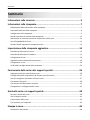 2
2
-
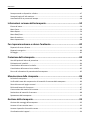 3
3
-
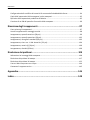 4
4
-
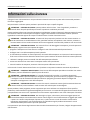 5
5
-
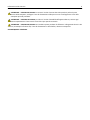 6
6
-
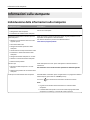 7
7
-
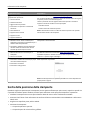 8
8
-
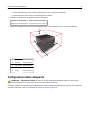 9
9
-
 10
10
-
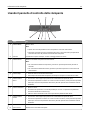 11
11
-
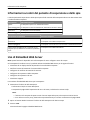 12
12
-
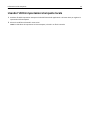 13
13
-
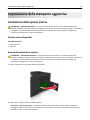 14
14
-
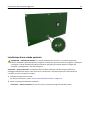 15
15
-
 16
16
-
 17
17
-
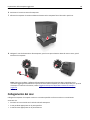 18
18
-
 19
19
-
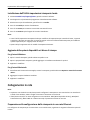 20
20
-
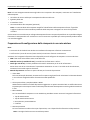 21
21
-
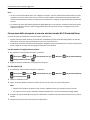 22
22
-
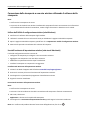 23
23
-
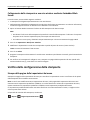 24
24
-
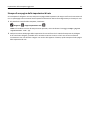 25
25
-
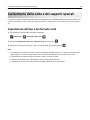 26
26
-
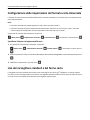 27
27
-
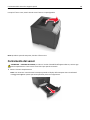 28
28
-
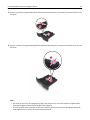 29
29
-
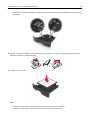 30
30
-
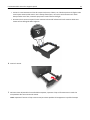 31
31
-
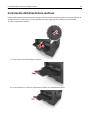 32
32
-
 33
33
-
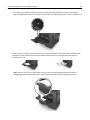 34
34
-
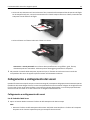 35
35
-
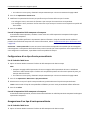 36
36
-
 37
37
-
 38
38
-
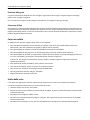 39
39
-
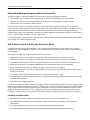 40
40
-
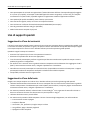 41
41
-
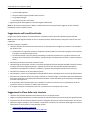 42
42
-
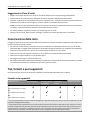 43
43
-
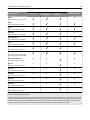 44
44
-
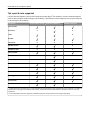 45
45
-
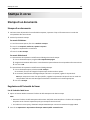 46
46
-
 47
47
-
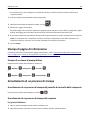 48
48
-
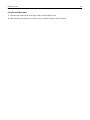 49
49
-
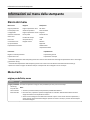 50
50
-
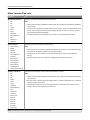 51
51
-
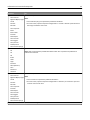 52
52
-
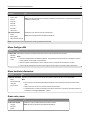 53
53
-
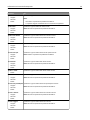 54
54
-
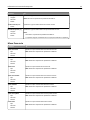 55
55
-
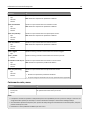 56
56
-
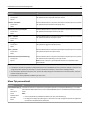 57
57
-
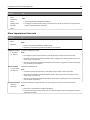 58
58
-
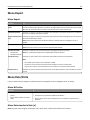 59
59
-
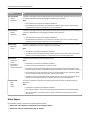 60
60
-
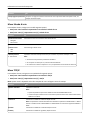 61
61
-
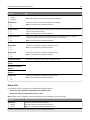 62
62
-
 63
63
-
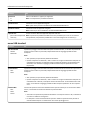 64
64
-
 65
65
-
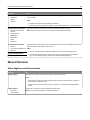 66
66
-
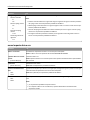 67
67
-
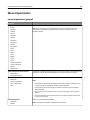 68
68
-
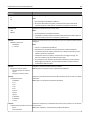 69
69
-
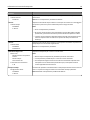 70
70
-
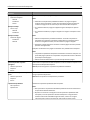 71
71
-
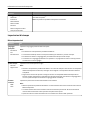 72
72
-
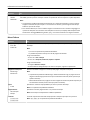 73
73
-
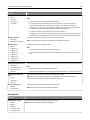 74
74
-
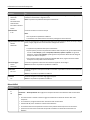 75
75
-
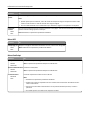 76
76
-
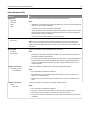 77
77
-
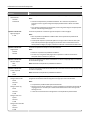 78
78
-
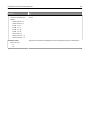 79
79
-
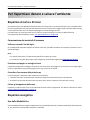 80
80
-
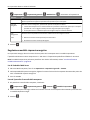 81
81
-
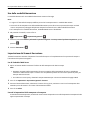 82
82
-
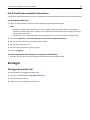 83
83
-
 84
84
-
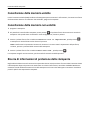 85
85
-
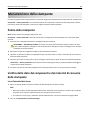 86
86
-
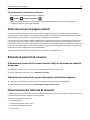 87
87
-
 88
88
-
 89
89
-
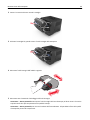 90
90
-
 91
91
-
 92
92
-
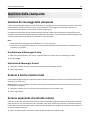 93
93
-
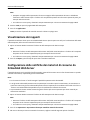 94
94
-
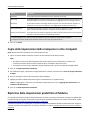 95
95
-
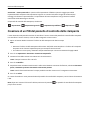 96
96
-
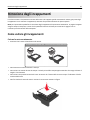 97
97
-
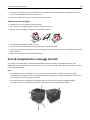 98
98
-
 99
99
-
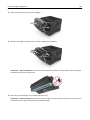 100
100
-
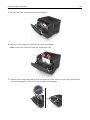 101
101
-
 102
102
-
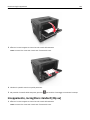 103
103
-
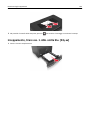 104
104
-
 105
105
-
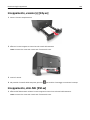 106
106
-
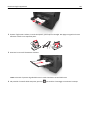 107
107
-
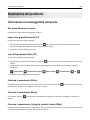 108
108
-
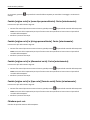 109
109
-
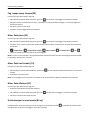 110
110
-
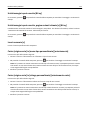 111
111
-
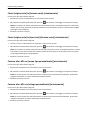 112
112
-
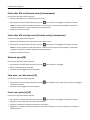 113
113
-
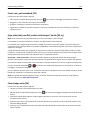 114
114
-
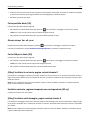 115
115
-
 116
116
-
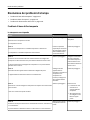 117
117
-
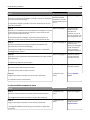 118
118
-
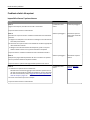 119
119
-
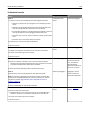 120
120
-
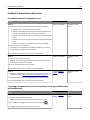 121
121
-
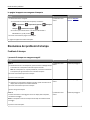 122
122
-
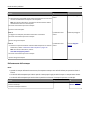 123
123
-
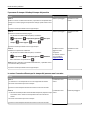 124
124
-
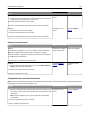 125
125
-
 126
126
-
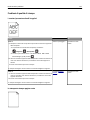 127
127
-
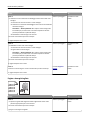 128
128
-
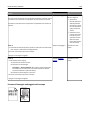 129
129
-
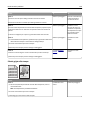 130
130
-
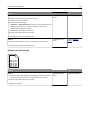 131
131
-
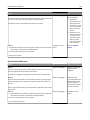 132
132
-
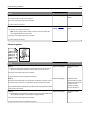 133
133
-
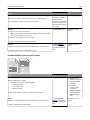 134
134
-
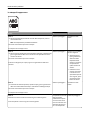 135
135
-
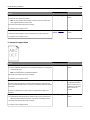 136
136
-
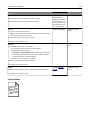 137
137
-
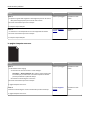 138
138
-
 139
139
-
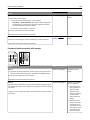 140
140
-
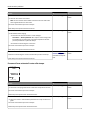 141
141
-
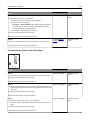 142
142
-
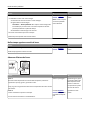 143
143
-
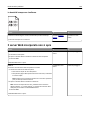 144
144
-
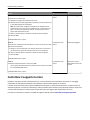 145
145
-
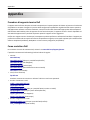 146
146
-
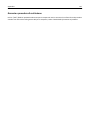 147
147
-
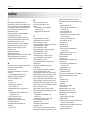 148
148
-
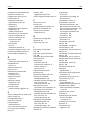 149
149
-
 150
150
-
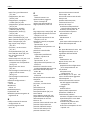 151
151
-
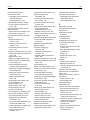 152
152
-
 153
153
Dell B2360dn Mono Laser Printer Guida utente
- Categoria
- Stampanti laser / LED
- Tipo
- Guida utente
Documenti correlati
-
Dell B3460dn Mono Laser Printer Guida utente
-
Dell 2350d/dn Mono Laser Printer Guida utente
-
Dell 2230d/dn Mono Laser Printer Guida utente
-
Dell 3330dn Mono Laser Printer Guida utente
-
Dell B5465dnf Mono Laser Printer MFP Guida utente
-
Dell B3465dnf Mono Laser Multifunction Printer Guida utente
-
Dell B3465dn Mono Laser Multifunction Printer Guida utente
-
Dell 5230n/dn Mono Laser Printer Guida utente
-
Dell 5530/dn Mono Laser Printer Guida utente
-
Dell B5460dn Mono Laser Printer Guida utente